ps制作像素画效果的核心步骤为:1.新建合适尺寸的画布,初始尺寸越小像素感越强;2.通过“图像大小”降低分辨率,取消重采样以保留清晰像素;3.可选调整为“索引颜色”模式减少色彩数量增强复古感;4.使用“像素化”滤镜如马赛克强化像素风格;5.适当应用usm锐化提升边缘清晰度;6.手动使用铅笔或1像素画笔工具精细调整细节。画布尺寸选择需根据用途决定,简单颗粒感可用32x32像素以下,细节丰富则建议200x200像素以上,配色上应限制颜色数量并参考经典作品,动画制作可通过多图层配合时间轴实现,复杂动画推荐专业软件。

像素画效果,本质上就是降低图像的分辨率,让每个像素点清晰可见,从而形成一种复古、颗粒感的设计风格。PS可以很方便地实现这种效果,关键在于掌握几个核心步骤:降低分辨率、调整颜色模式、以及利用像素化滤镜。

解决方案
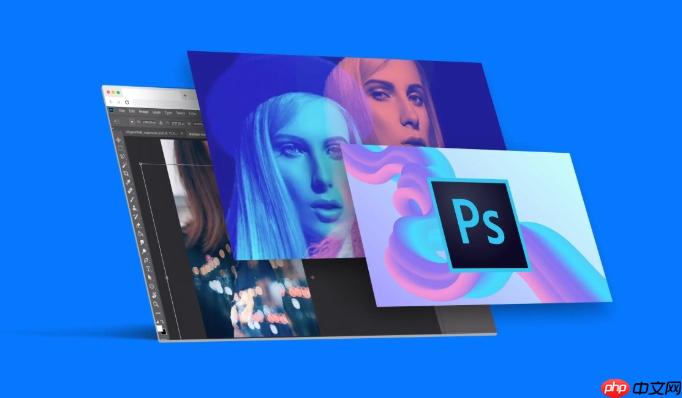
新建画布: 在PS中新建一个画布,尺寸根据你的需求来定。如果是想在现有图片上做像素化处理,直接打开图片即可。注意,初始画布尺寸会影响最终像素画的颗粒度,尺寸越小,像素感越强。

降低分辨率: 这是关键的一步。选择“图像”>“图像大小”,在弹出的对话框中,将宽度和高度都降低到一个较小的数值。比如,如果你的原始图片是1000x1000像素,可以尝试降低到100x100像素甚至更小。注意取消勾选“重采样”,避免PS自动模糊图像。
调整颜色模式(可选): 如果想要更复古的效果,可以尝试将颜色模式调整为“索引颜色”。选择“图像”>“模式”>“索引颜色”,在弹出的对话框中,可以调整颜色数量。颜色数量越少,像素画的色彩越简单,复古感越强。但也要注意,颜色数量过少可能会导致图像细节丢失。
像素化滤镜(可选): PS自带了一些像素化滤镜,可以用来增强像素感。选择“滤镜”>“像素化”,里面有很多选项,比如“马赛克”、“彩色半调”等,可以根据自己的需求选择。不过,通常情况下,降低分辨率已经能达到很好的像素画效果,像素化滤镜可以作为补充。
锐化(可选): 有时候,降低分辨率后图像会显得有些模糊,可以适当进行锐化处理。选择“滤镜”>“锐化”>“USM锐化”,调整参数,让像素边缘更加清晰。但要注意,锐化过度会导致图像出现噪点,所以要适度。
手动调整: 以上步骤完成后,如果对效果不满意,还可以手动调整每个像素的颜色。使用“铅笔工具”或“画笔工具”,将画笔大小设置为1像素,然后就可以逐个像素地进行修改。这需要耐心和细致,但可以得到更精细的像素画效果。
如何选择合适的画布尺寸来制作像素画?
画布尺寸的选择直接影响最终像素画的颗粒度和细节程度。一般来说,如果想要制作细节丰富的像素画,可以选择稍大一些的画布尺寸,比如200x200像素或更大。如果想要制作简单的、颗粒感强的像素画,可以选择较小的画布尺寸,比如32x32像素或更小。

卡通风格海洋生物插画集矢量适用于平面设计(用在各种平面媒介上,如海报、宣传册、广告、名片等,为设计增添生动有趣的视觉元素)、网页和界面设计(在网站或移动应用的用户界面中,卡通海洋生物的图像可以用来装饰页面)、教育材料(儿童教育图书或互动学习软件)、动画和视频制作(卡通海洋生物的形象可以用于动画制作)等相关设计的AI格式素材。
 0
0

另外,画布尺寸的选择还要考虑到你的创作目标。如果是制作游戏中的角色或道具,需要根据游戏的分辨率来选择合适的画布尺寸。如果是制作头像或图标,可以选择较小的画布尺寸。
一个经验法则:先用较小的尺寸尝试,如果觉得细节不够,再逐步增大画布尺寸。
像素画的配色技巧有哪些?如何选择合适的颜色?
像素画的配色非常重要,好的配色可以提升作品的整体效果。由于像素画的颜色数量有限,因此需要更加谨慎地选择颜色。
一个简单的方法:使用在线调色板工具,比如Adobe Color,它可以帮助你快速找到合适的配色方案。
如何用像素画制作动画效果?
制作像素画动画,其实就是将一系列像素画按照一定的顺序播放,形成动画效果。PS可以用来制作简单的像素画动画,但更专业的动画软件,比如Aseprite,会更加方便。
在PS中制作像素画动画,可以采用以下步骤:
需要注意的是,PS制作动画功能相对简单,适合制作一些简单的像素画动画。如果需要制作复杂的动画效果,建议使用专业的动画软件。
以上就是PS如何制作像素画效果 像素风格的设计技巧的详细内容,更多请关注php中文网其它相关文章!

每个人都需要一台速度更快、更稳定的 PC。随着时间的推移,垃圾文件、旧注册表数据和不必要的后台进程会占用资源并降低性能。幸运的是,许多工具可以让 Windows 保持平稳运行。




Copyright 2014-2025 https://www.php.cn/ All Rights Reserved | php.cn | 湘ICP备2023035733号